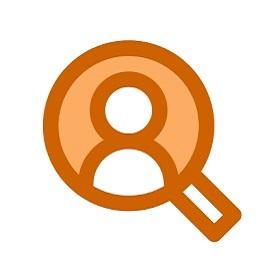
Salesforce Marketing Cloud
par Tableau
Description
Ce connecteur permet de se connecter de manière simple et fluide à Salesforce Marketing Cloud. Via ce connecteur, les clients peuvent utiliser les API fournies par Salesforce pour extraire les données de leur instance Marketing Cloud pour analyse dans Tableau.
Installation
Configuration de Salesforce Marketing Cloud
*Remarque : seuls les administrateurs de Salesforce Marketing Cloud ont la possibilité de prendre ces mesures.
Le connecteur Salesforce Marketing Cloud nécessite une intégration d’API pour sa configuration et l’obtention des privilèges appropriés. Une fois configurée, votre instance aura une valeur de sous-domaine qui peut être saisie dans la boîte de dialogue du connecteur de Tableau.
Configurer votre sous-domaine
- Connectez-vous avec un ID d’administrateur Marketing Cloud
- Allez à Configuration, Packages installés
- Créez un nouveau package avec activation des fonctionnalités améliorées
- Ajoutez le composant d’intégration d’API
- Choisissez Serveur-à-Serveur
- Sélectionnez les portées requises adaptées à votre intégration
- Enregistrez votre configuration
- Dans la section Sécurité, activez le nom d’utilisateur et le mot de passe pour les Services Web
Vous verrez votre sous-domaine comme partie intégrante de l’URI de base SOAP dans le résumé de votre configuration
https://<<SubDomain>>.soap.marketingcloudapis.com/Configuration de Tableau
Installation du fichier .taco
- Téléchargez le fichier de connecteur (.taco).
- Déplacez le fichier .taco ici :
Desktop Windows : C:\Users\[YourUser]\Documents\My Tableau Repository\Connectors Desktop macOS : /Users/[YourUser]/Documents/My Tableau Repository/Connectors Serveur Windows : C:\ProgramData\Tableau\Tableau Server\data\tabsvc\vizqlserver\Connectors Serveur Linux : [Votre répertoire d’installation de Tableau Server]/data/tabsvc/vizqlserver/Connectors
Installation du pilote JDBC
Accédez à la page de téléchargement de pilotes et téléchargez le fichier .jar JDBC, puis déplacez-le vers le répertoire approprié :
Desktop Windows : C:\Program Files\Tableau\Drivers Desktop macOS : /Users/[YourUser]/Library/Tableau/Drivers Serveur Windows : C:\Program Files\Tableau\Drivers Serveur Linux : /opt/tableau/tableau_driver/jdbcRedémarrez Tableau
Accédez à Connexion → À un serveur et sélectionnez Salesforce Marketing Cloud
Trouver votre sous-domaine
- Connectez-vous en tant qu’administrateur à votre site Marketing Cloud et accédez aux paramètres et Préférences Cloud.
- Localisez le point de terminaison du service SOAP et copiez la chaîne de caractères dans le point de terminaison du service SOAP
https://<<subdomain>>.soap.marketingcloudapis.com/Service.asmx.
Spécifications techniques
- Version
- 21.8272.0
- Compatible avec
- Tableau 2021.2 et ultérieur
Ressources
Download and start your free trial of Tableau today.
Try Tableau Now